设置Win8.1系统默认浏览器的方法
来源:https://www.uweishi.com/ 时间:2015-05-04 08:44:04 责任编辑:admin
升级了win8.1系统的用户,对于其中自带的IE浏览器,使用起来还是不怎么习惯,因此就会到网站上重新下载其他的第三方浏览器到自己的电脑上面,可是打开网页的时候还是会默认以win8.1系统自带的浏览器打开,很多用户都希望所有打开的网页都是默认以自己下载的浏览器打开的,那么win8.1要如何设置默认浏览器呢?小编就教你怎么设置Windows8.1系统默认浏览器。
一、在Win8.1桌面的最左下角的Win图标上,点击鼠标右键,然后点击进入“控制面板”。

Win8.1系统默认浏览器的设置方法
2、进入Win8.1后,我们再找到并点击进入“默认程序”设置。
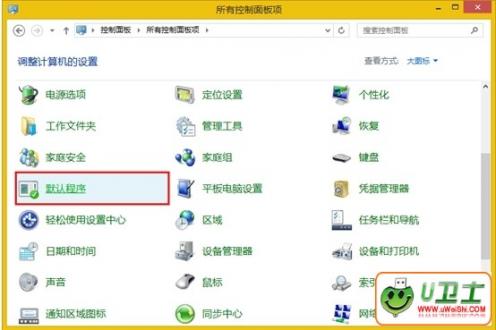
Win8.1系统默认浏览器的设置方法
3、之后再点击进入“设置默认程序”。
4、最后在设置默认程序中,我们在左侧选中需要设置为默认浏览器的名称(这里以IE11为例,也可以是其他已经安装的浏览器),然后在右侧选中“将此程序设置为默认值”,最后点击底部的确定即可,这样就可以将IE11设置为默认浏览器了。可以到u卫士U盘启动盘制作工具官网www.uweishi.com:咨询客服。更多精彩内容欢迎继续关注